- Някои потребители на Windows 10 се оплакаха, че грешката Вашата система изисква SMB2 или по-нова версия им пречи да имат достъп до своите файлове.
- Първо трябва да разберете дали протоколът SMB2 е активиран на вашия компютър в последната версия.
- Изпълнете конкретна команда, за да проверите дали вашата система може да инсталира протокола SMB2.
- Също така използвайте PowerShell, за да активирате SMB2 за Windows 10, като следвате нашето ръководство по-долу.

- Изтеглете инструмента за възстановяване на компютъра Restoro който идва с патентованите технологии (патентът е наличен тук).
- Щракнете Започни сканиране за да намерите проблеми с Windows, които може да причиняват проблеми с компютъра.
- Щракнете Поправи всичко за отстраняване на проблеми, засягащи сигурността и производителността на вашия компютър
- Restoro е изтеглен от 0 читатели този месец.
Много Windows 10 потребители съобщиха, че Вашата система изисква SMB2 или по-нова версия съобщение за грешка възниква на техните компютри, когато се опитват да прехвърлят определени файлове.
В случай, че не сте запознати, SMB означава Блок на сървърни съобщения и това е протокол за споделяне на файлове и има две версии, SMB1 и SMB2, като последната е по-сигурната.
Протоколът SMB1 е уязвим и системата ви ще ви извести предупредително съобщение, в което се казва, че изисква SMB2, но не се паникьосвайте, защото има някои полезни решения.
Това съобщение за грешка може да бъде досаден проблем, но може да бъде отстранен за броени минути с нашите решения, така че нека да започнем.
Как мога да активирам SMB2 на моя компютър с Windows 10?
1. Проверете дали вашата система може да инсталира SMB2
- Започнете PowerShell като администратор.
- Натисни Windows Key + Xи изберете PowerShell (администратор).
- Въведете следния ред в командния ред на Windows PowerShellи натиснете Въведете:
Get-SmbServerConfiguration | Изберете EnableSMB2Protocol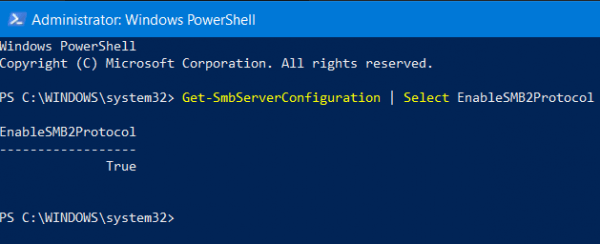
- Ако вашата система може да изпълнява протокола SMB2, напишете функции на Windows в Търсене кутия.
- Изберете Включване или изключване на функции на Уиндоус опция.
- Веднъж Функции на Windows прозорец се отваря, проверете Поддръжка на SMB1 / CIFS споделяне на файлове опция и натиснете Добре.
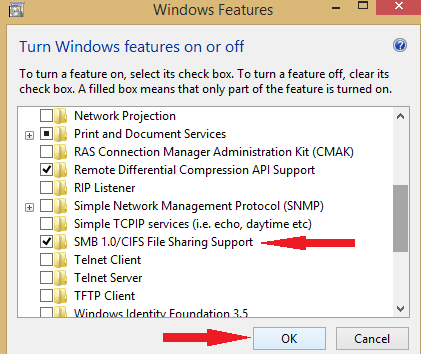
- Рестартирайте компютъра си и проверете дали проблемът със SMB2 е разрешен.
Много потребители потвърдиха, че като временно активирате отново протокола SMBv1 в Windows 10, ще можете да стартирате услугата SMB.
Също така, ако не знаете какво е PowerShell и как да го използвам, можете да разгледате отблизо нашето задълбочено ръководство, за да разберете.
2. Използвайте Powershell
- Натисни Windows Key + Xи изберете PowerShell (администратор).
- Въведете следната команда и натиснете Въведете:
Set-SmbServerConfiguration –EnableSMB2Protocol $ true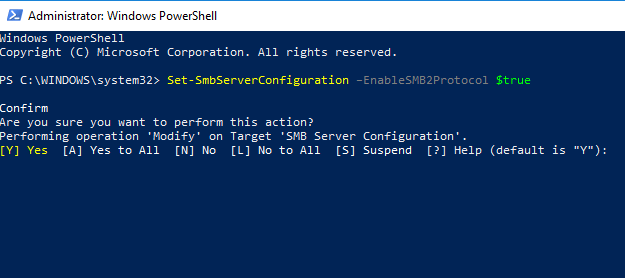
- Натиснете Y. за да потвърдите.
Изпълнявайки това действие, ще активирате протокола SMBv2 и ще се отървете от съобщението за грешка Вашата система изисква SMB2 или по-нова версия веднъж завинаги.
Също така, ако не знаете как да коригирам често срещани грешки в менюто "Старт" в Windows 10, разгледайте нашето изчерпателно ръководство и ги поправете за нула време.
Това са две прости решения, които могат да ви помогнат да поправите досадното Вашата система изисква SMB2 или по-нова версия грешка. За повече предложения или други въпроси, моля, отворете раздела за коментари по-долу.
 Все още имате проблеми?Поправете ги с този инструмент:
Все още имате проблеми?Поправете ги с този инструмент:
- Изтеглете този инструмент за ремонт на компютър оценени отлично на TrustPilot.com (изтеглянето започва на тази страница).
- Щракнете Започни сканиране за да намерите проблеми с Windows, които може да причиняват проблеми с компютъра.
- Щракнете Поправи всичко за отстраняване на проблеми с патентованите технологии (Ексклузивна отстъпка за нашите читатели).
Restoro е изтеглен от 0 читатели този месец.

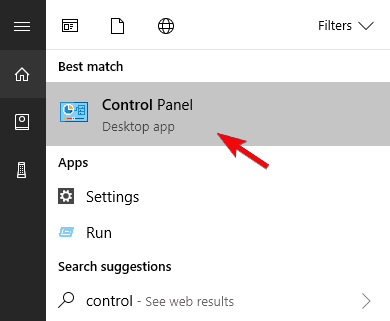
![Превъртането на Magic Mouse 2 не работи в Windows 10 [EXPERT FIX]](/f/d7345f5a8d5fb5c23c5c203d9950e7e2.png?width=300&height=460)